無論您是初學者攝影師還是經驗豐富的平面設計師,有效壓縮 JPEG 檔都是一個常見的挑戰。本詳細指南介紹了一種雙管齊下的策略,研究了有效壓縮 JPEG 檔的離線和在線方法。無論您是喜歡使用 Windows 10 和 Mac 上的內置應用程式還是使用在線工具,我們都會提供分步流程來優化您的 JPEG 檔,而不會犧牲視覺品質。

本部分介紹 4 種關於如何縮小 JPG 檔大小的簡單方法。閱讀以了解它們:
對於 Windows 10 個使用者,內置的照片應用程式可用於壓縮單個 JPEG 圖像。但是,這種方法不適合需要壓縮大量圖像的用戶,因為每個圖像都需要手動調整大小。
這是在 Windows上使用照片應用程式減小JPG檔案大小的方法:
1.在 Windows 10計算機上打開要壓縮的JPG圖像,然後右鍵按兩下它。
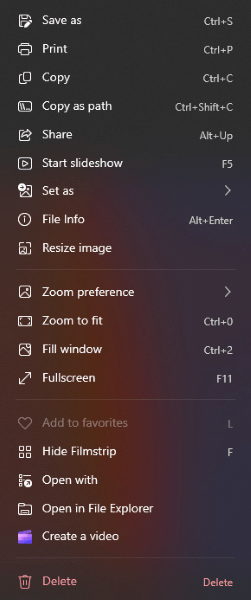
2. 從右鍵選單中選擇「調整圖像大小」 選項。在彈出視窗中,您可以使用滑塊將圖像調整到所需的大小。您還可以通過按比例更改寬度和高度來保持縱橫比。
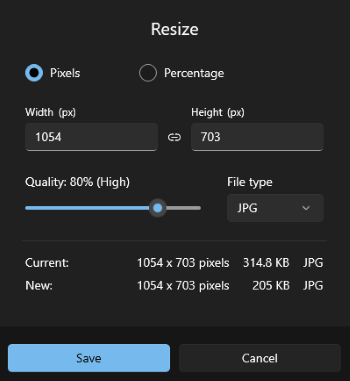
對於 Mac 用戶來說,使用內置工具或第三方應用程式減小 JPG 檔案大小也像餡餅一樣簡單。以下是有關如何使用預覽應用程式(macOS 上的預設應用程式)執行此操作的簡單指南:
1. 使用預覽應用程式打開要調整大小的 JPEG 圖像:只需右鍵按鍵按鍵檔,然後選擇「打開方式」 >「預覽」。
2. 按下頂部選單欄中的「工具」功能表,然後選擇「調整大小」。這將打開一個新視窗,其中包含用於修改圖像尺寸的選項。

3. 調整影像的尺寸。確保選取樣圖像選項,以便在調整大小時保持圖像品質。
4. 調整尺寸後,按兩下確定“ 按鈕。然後,您可以通過單擊頂部功能表中的“檔”並選擇“匯出”或“另存為”來保存更改。選擇保存調整大小的圖像的位置,然後選擇 JPEG 格式。
Adobe Photoshop CC是由Adobe公司開發的一款功能強大且使用廣泛的圖形編輯軟體。它以其廣泛的特性和功能而聞名,使其成為平面設計師、攝影師、Web 開發人員和創意行業其他各種專業人士的首選工具。您可以使用 Photoshop 輕鬆縮小 JPEG 檔案大小。
步驟如下:
1.在Adobe Photoshop CC中打開要壓縮的JPG圖像,然後從頂部功能表中選擇“檔”>“導出”>“導出為”選項。
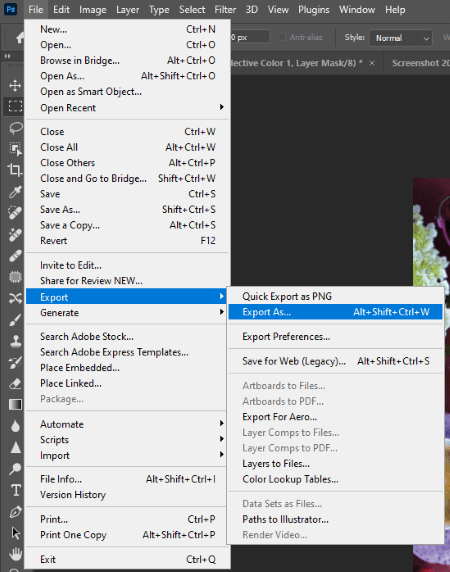
2.在“匯出為”視窗中,在格式選項中選擇“JPG”,然後自由選擇您喜歡的大小。您可以在視窗中預覽壓縮結果。
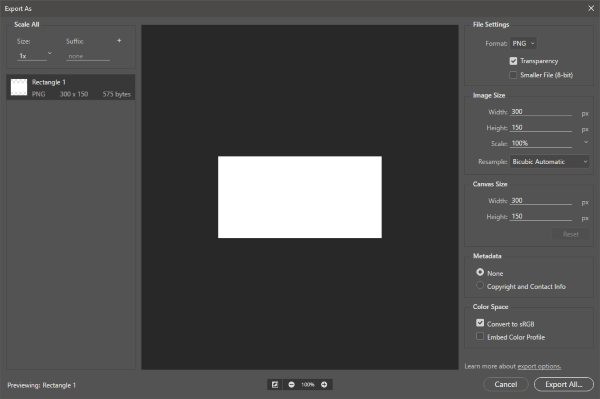
3.最後,按兩下“全部導出...”按鈕將壓縮圖像保存到首選目錄。
Paint Tool SAI是一款專為藝術家和插畫家設計的數位繪畫軟體,由Systemax Software開發。還有原始 Paint Tool SAI 的升級版本。與 Photoshop 一樣,您也可以使用此工具壓縮 JPEG 檔。
這是實現它的方法:
1.在工具中打開要壓縮的JPG圖像,然後從頂部功能表中選擇“檔”>“導出為”>“.jpg(JPEG)”選項。
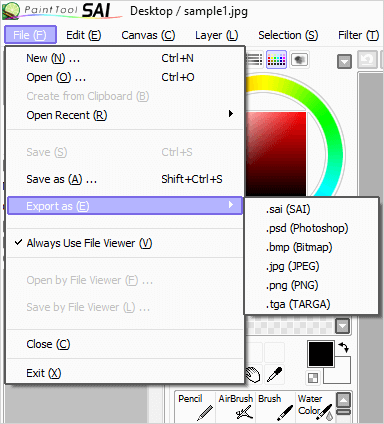
2.選擇保存JPG壓縮的位置,並根據您在“JPEG保護程式”視窗中的喜好自定義壓縮設置。
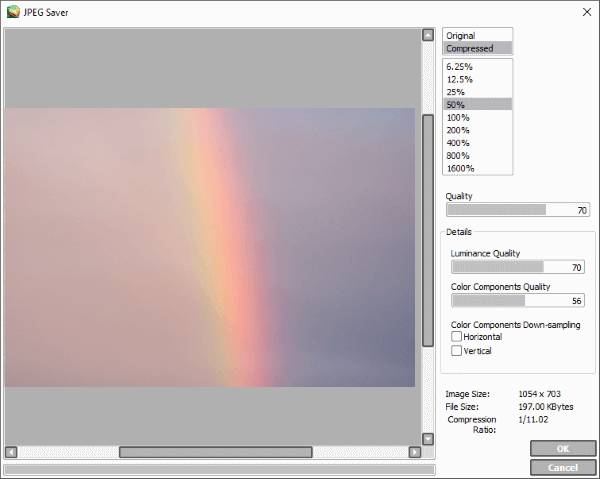
3.最後,按兩下確定以保存您的照片。
也可以參考:
網上也有許多JPEG檔大小縮小器。您無需下載任何工具即可免費使用其中的大部分。唯一需要注意的是,一些在線JPG尺寸縮小器可能包含廣告。
Compressjpeg.com 是一個免費的在線 JPEG 壓縮器。在此網站上,您可以批量壓縮JPG檔。要使用此網站壓縮JPEG圖像,只需將圖片拖放到 compressjpeg.com 上的視窗中即可。JPG壓縮器會自動壓縮它們。之後,只需按兩下全部下載即可下載您的檔。
注意: 您一次最多只能上傳 20 張圖片。
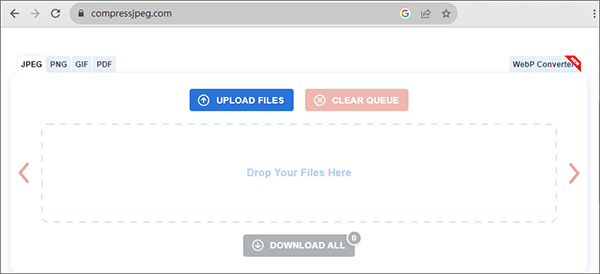
jpeg-optimizer.com 上的JPEG優化器工具是另一個有效的JPG檔壓縮器。與以前的工具一樣,您一次最多可以上傳 20 張圖片。該網站的與眾不同之處在於,您可以自定義圖像的“最大大小”(例如 500KB、200KB、100KB、50KB 或更小)和“最大寬度或高度”。此外,您可以選擇將圖像輸出為 JPEG、PNG 或 GIF。該過程與以前的網站類似 - 只需上傳您的圖像,配置壓縮參數,然後按兩下“壓縮”。
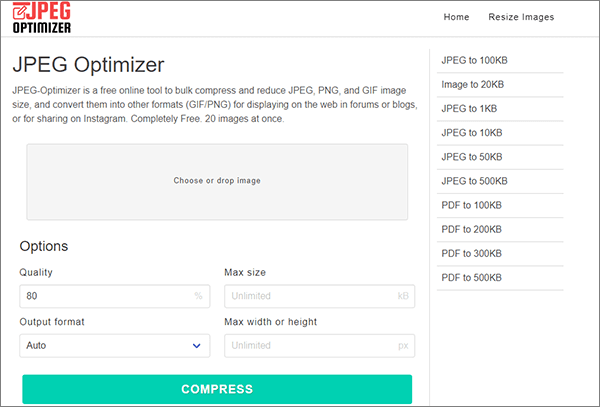
您還可以使用 www.freeconvert.com 上的「壓縮JPEG」工具進行免費JPG壓縮。與上面提到的兩個工具不同,在這個網站上,您不僅可以靈活地將壓縮檔自定義為特定大小,還可以從其他“壓縮方法”中進行選擇,例如“按圖像品質”、“輸入檔大小百分比”或“無損壓縮”。除此之外,還有其他參數可用於更詳細的調整。該過程同樣簡單:只需上傳圖像,調整壓縮參數,然後按兩下壓縮JPEG“。
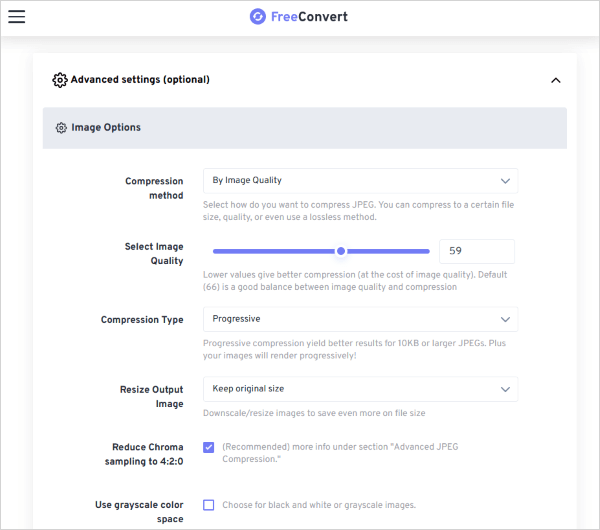
www.xconvert.com 上的“壓縮JPEG”工具也是一種方便直接的在線工具,用於壓縮JPEG圖像。與前面的工具類似,您可以自定義壓縮圖像的方式,無論是通過調整圖像大小百分比還是定義精確的壓縮大小。在這個網站上很容易實現。要使用此網站減小JPEG大小,只需按下「添加檔」即可上傳圖像,然後按兩下「壓縮」。
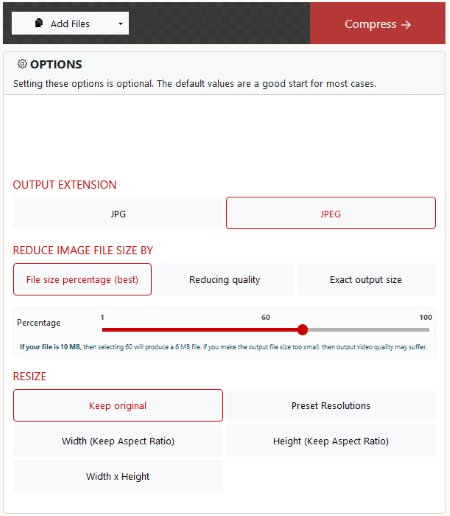
當我們結束關於壓縮 JPEG 檔的討論時,很明顯,數位環境提供了許多解決方案來滿足各種使用者需求。無論是在 Windows 10 或 Mac等知名平臺上選擇離線方法,還是使用專用工具探索在線選項,目標都是一樣的——在檔大小和圖像質量之間實現平衡。借助從本指南中獲得的見解,使用者可以自信地管理JPEG壓縮的複雜性,確保他們的數字資產不僅能高效存儲,而且可以輕鬆地在不同平臺之間共用。
相關文章: